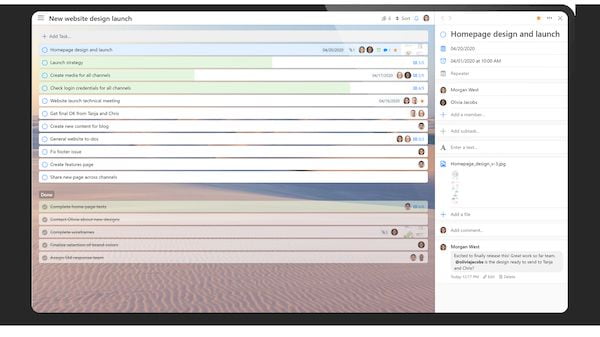Se você quer colocar suas tarefas (e de sua equipe) em ordem, conheça e veja como instalar o gerenciador de tarefas Zenkit To Do no Linux via Snap.
Zenkit To Do é um gerenciador de tarefas super simples que ajuda você a trabalhar de forma produtiva e colaborar com qualquer pessoa.
Ele permite que você organize suas tarefas, listas de compras, reuniões, eventos, viagens, ideias, notas, lugares e tudo o que é importante para você.
Você pode criar listas e compartilhar tarefas com membros de sua equipe, família e amigos. O To Do sincroniza tudo entre todos os seus dispositivos para que você possa acessar suas listas onde quer que esteja, mesmo offline.
Com ele você crie as listas de que precisar e as usa no telefone, tablet e computador simultaneamente. Tmbém é possível adicionar imagens, PDFs, apresentações, fotos, links e outros documentos às suas tarefas, definir lembretes para nunca perder uma data importante, e usar pastas para ajudá-lo a organizar suas listas.
Compartilhe listas com membros da equipe, amigos e familiares, ou compartilhe pastas inteiras para garantir que todos tenham as listas de que precisam.
Comente sobre tarefas para manter seus bate-papos no contexto, mencione outros usuários para contatá-los diretamente, atribua tarefas para que todos saibam o que precisam fazer.
Como instalar o gerenciador de tarefas Zenkit To Do no Linux via Snap em distros que suportam a tecnologia
Para instalar o gerenciador de tarefas Zenkit To Do via Snap você precisa ter o suporte a essa tecnologia instalado em seu sistema. Se não tiver, use o tutorial abaixo para instalar:
Como instalar o suporte a pacotes Snap no Linux
Depois, você pode instalar o gerenciador de tarefas Zenkit To Do via Snap, fazendo o seguinte:
Passo 1. Abra um terminal;
Passo 2. Instale a versão estável do programa, usando esse comando:
sudo snap install zenkit-todoPasso 3. Mais tarde, se você precisar atualizar o programa, use:
sudo snap refresh zenkit-todoPronto! Agora, você pode iniciar o programa no menu Aplicativos/Dash/Atividades ou qualquer outro lançador de aplicativos da sua distro, ou digite zenkit ou em um terminal, seguido da tecla TAB.
Como desinstalar
Para desinstalar o gerenciador de tarefas Zenkit To Do no Linux via Snap, fazendo o seguinte:
Passo 1. Abra um terminal;
Passo 2. Depois, se for necessário, desinstale o programa, usando o comando abaixo;
sudo snap remove zenkit-todo